Cách tắt hoàn toàn cập nhật tự động Win10 (giải quyết rắc rối cập nhật tự động Win10 và dễ dàng làm chủ các mánh gian lận tắt máy)

|
Cập nhật tự động đã trở thành vấn đề gây phiền hà cho nhiều người dùng khi hệ điều hành Win10 ngày càng phổ biến. Cập nhật tự động có thể gây ra nhiều vấn đề khi nâng cấp hệ thống, bao gồm xung đột phần mềm và mất ổn định mạng. Để giúp bạn giải quyết những rắc rối liên quan đến cập nhật tự động của Win10, bài viết này sẽ giới thiệu cách tắt hoàn toàn cập nhật tự động của Win10 và dễ dàng nắm vững những bí quyết tắt máy. Hiểu về vấn đề cập nhật tự động Win10 1.1 Vai trò và tác động của bản cập nhật tự động Win10 Tuy nhiên, nó cũng có thể gây ra các vấn đề về khả năng tương thích phần mềm, tắc nghẽn mạng, mất ổn định hệ thống và các vấn đề khác ảnh hưởng đến trải nghiệm của người dùng. Bản cập nhật tự động Win10 có thể sửa chữa các lỗ hổng hệ thống kịp thời và cải thiện hiệu suất hệ thống. Tạm thời tắt cập nhật tự động của Win10 2.1 Tắt cập nhật tải xuống tự động Bằng cách thiết lập "Windows Update" trong hệ thống Win10, bạn có thể cấm tự động tải xuống các tệp cập nhật hệ thống và tránh lãng phí tài nguyên mạng và không gian lưu trữ hệ thống. 2.2 Tạm dừng cài đặt bản cập nhật tự động Tránh ảnh hưởng đến công việc và học tập, ngăn chặn hệ thống Win10 tự động cài đặt các file cập nhật khi máy tính không hoạt động bằng cách tạm dừng cài đặt tự động các chức năng cập nhật. Sửa đổi sổ đăng ký để tắt cập nhật tự động Win10 3.1 Mở Registry Editor Mở trình chỉnh sửa sổ đăng ký và nhập lệnh "Run" trong menu Start hoặc nhấn phím tắt Win+R "regedit". 3.2 Xác định các mục liên quan đến Windows Update Tìm các mục liên quan đến cập nhật Windows và mở rộng đường dẫn "HKEY_LOCAL_MACHINE\\SOFTWARE\\Policies\\Microsoft\\Windows" trong Registry Editor. 3.3 Tạo một giá trị DWORD mới Chọn, nhấp chuột phải vào khoảng trống trong các mục liên quan đến bản cập nhật Windows, "Mới" → "Giá trị DWORD (32-bit)" và đặt tên là "NoAutoUpdate". 3.4 Sửa đổi giá trị DWORD mới tạo Nhấp đúp vào "NoAutoUpdate" mới tạo và thay đổi dữ liệu giá trị thành "1" trong cửa sổ chỉnh sửa bật lên để lưu cài đặt. Tắt cập nhật tự động của Windows 10 bằng Group Policy Editor 4.1 Mở Trình chỉnh sửa chính sách nhóm Mở Group Policy Editor bằng cách nhập lệnh "Run" trong menu Start hoặc nhấn phím tắt Win+R "msc, gpedit". 4.2 Xác định các mục liên quan đến Windows Update Trong Trình chỉnh sửa chính sách nhóm, hãy mở rộng "Cấu hình máy tính" → "Mẫu quản trị" → "Thành phần Windows" → "Cập nhật Windows" để tìm các mục và đường dẫn liên quan đến cập nhật Windows. 4.3 Sửa đổi cài đặt cập nhật tự động Nhấp đúp vào tùy chọn "Cấu hình Cập nhật Tự động" ở phía bên phải cửa sổ, chọn "Đã tắt" để lưu cài đặt và nhấp vào OK. Sử dụng công cụ của bên thứ ba để tắt cập nhật tự động Win10 5.1 Tải xuống và cài đặt các công cụ của bên thứ ba Ví dụ, hãy tải xuống và cài đặt công cụ của bên thứ ba có tên "WindowsUpdateBlocker" trên một trang web đáng tin cậy có thể tắt tính năng cập nhật tự động cho Win10. 5.2 Mở các công cụ của bên thứ ba và tắt cập nhật tự động Theo lời nhắc trên giao diện, hãy chạy công cụ của bên thứ ba đã cài đặt "Tắt cập nhật tự động" để tắt cập nhật tự động hoặc các tùy chọn tương tự. Khôi phục cập nhật tự động Win10 6.1 Khôi phục bản cập nhật tải xuống tự động Win10 Bằng cách thiết lập "Windows Update" trong hệ thống Win10, hãy bật tùy chọn tự động tải xuống các tệp cập nhật hệ thống để đảm bảo tính bảo mật và ổn định của hệ thống. 6.2 Khôi phục bản cập nhật cài đặt tự động Win10 Cho phép hệ thống Win10 tự động cài đặt các tập tin cập nhật khi máy tính không hoạt động, giữ cho hệ thống luôn được cập nhật bằng cách bỏ tạm dừng tính năng cài đặt bản cập nhật tự động. Bạn có thể dễ dàng nắm vững kỹ năng tắt cập nhật tự động của Win10 thông qua các phương pháp được giới thiệu trong bài viết này. Hoặc sử dụng công cụ của bên thứ ba để quản lý, dù là tạm thời hay đóng, đều có thể giúp bạn giải quyết những rắc rối do Win10 tự động cập nhật gây ra. Đảm bảo tính ổn định của hệ thống và tính bảo mật riêng tư cá nhân, thiết lập theo nhu cầu thực tế. |
<<: Phải làm gì nếu Win10 bị kẹt khi nâng cấp lên Win11? Hướng dẫn đầy đủ về giải pháp!
Gợi ý
Giải quyết vấn đề không nhận được giao diện USB (lý do và giải pháp cho giao diện USB không được nhận)
Nhưng đôi khi chúng ta có thể gặp phải vấn đề là g...
PS5 hay Xbox Series X? Lời khuyên mua hàng được tiết lộ! (Phân tích và so sánh hai máy chủ để giúp bạn lựa chọn sáng suốt)
Nhiều người đam mê trò chơi đang bối rối không biế...
Phân tích đầy đủ các phím tắt ghi màn hình Windows (thành thạo các phím tắt ghi màn hình Windows và dễ dàng ghi lại video màn hình chất lượng cao)
Quay màn hình đã trở thành nhu cầu thiết yếu trong...
Phân tích lỗi Err7 của máy giặt Haier (khám phá lỗi Err7 của máy giặt Haier và giải pháp)
Máy giặt Haier được người tiêu dùng yêu thích và l...
Chi tiết|Sinh ra để cạnh tranh, tiếp thị thể thao Mengniu đã đạt đến cấp độ tiếp theo
Tập đoàn Mengniu đã bắt tay với đoàn làm phim của...
Frozen Throne ở đâu trong Warcraft 3? (Xếp hạng chiến dịch Warcraft 3 Reforged)
Dưới đây chúng tôi giới thiệu đến bạn những địa đi...
Phần mềm thay đổi khuôn mặt AI nào là tốt nhất (danh sách đầy đủ các phần mềm cắt ghép hữu ích)
Phần mềm thay đổi khuôn mặt bằng AI nào là tốt nhấ...
Dễ dàng thay đổi kích thước ảnh để làm cho ảnh của bạn hoàn hảo (sử dụng các công cụ và kỹ thuật đơn giản để nhanh chóng thay đổi kích thước ảnh)
Trong thời đại mạng xã hội và Internet hiện đại, c...
Cách tải ảnh nhanh từ iPhone lên máy tính (Hướng dẫn cách tải ảnh từ iPhone qua máy tính)
Mỗi khi iPhone mới ra mắt, hệ thống sẽ được cập nh...
Bí quyết khôi phục tập tin từ Thùng rác (từ xóa nhầm đến khôi phục tập tin, hướng dẫn bạn cách khôi phục tập tin dễ dàng từ Thùng rác)
Điều này dẫn đến mất tập tin. Chúng ta thường vô t...
Bí quyết vệ sinh máy hút mùi (tìm hiểu phương pháp vệ sinh đúng cách)
Nó ảnh hưởng đến hiệu quả sử dụng và gây nguy hiểm...
phím tắt chuyển đổi chế độ cổ điển cad2016 (tăng hiệu quả)
Trong quá trình thiết kế CAD (Thiết kế hỗ trợ máy ...
Khắc phục sự cố máy tính chỉ bằng một cú nhấp chuột - giải thích chi tiết các bước sửa chữa khởi động F8 (khôi phục sự ổn định của hệ thống, giải quyết các sự cố thường gặp, sửa chữa sự cố máy tính dễ dàng và nhanh chóng)
Lúc này chúng ta có thể giải quyết vấn đề bằng các...
Tại sao một số công ty không kể chuyện?
Trong thế giới kinh doanh, khả năng kể chuyện là ...
Cách cài nhạc chuông trên iPhone 5 (Cách cài nhạc chuông cá nhân hóa nhanh chóng)
Tôi không biết bạn đã từng trải qua trải nghiệm nà...




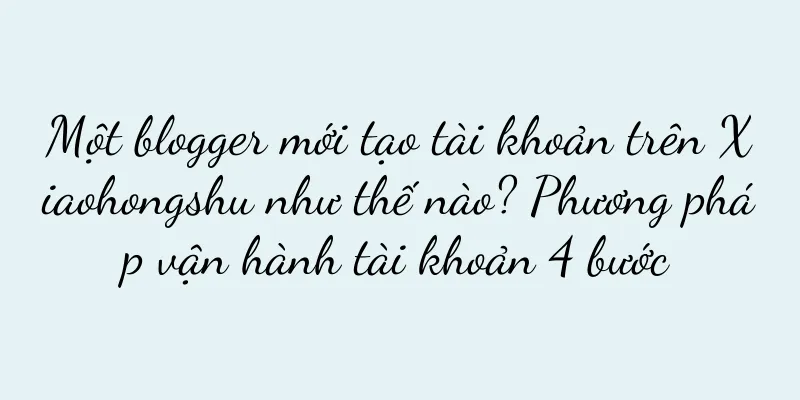
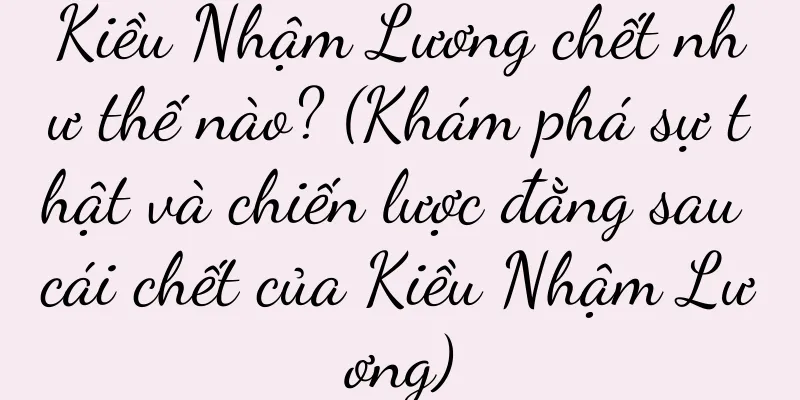
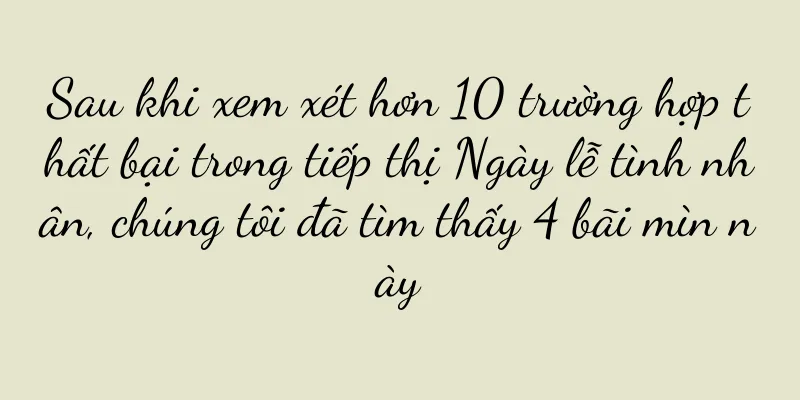

![Báo cáo phân tích dữ liệu, phần [Gợi ý] viết như thế nào?](/upload/images/67e74869b6d24.webp)
